win7自带录屏在哪里打开 win7的录屏功能在哪
更新时间:2024-02-18 09:29:22作者:zheng
我们在使用win7电脑的时候可以打开电脑自带的屏幕录制功能来快速录制电脑的画面,非常的方便,有些用户就想要打开win7电脑自带的连拍功能,但是却不知道win7的录屏功能在哪,今天小编就给大家带来win7自带录屏在哪里打开,如果你刚好遇到这个问题,跟着我的方法来操作吧。
推荐下载:win7系统32
方法如下:
1、同时按下win+R快捷键,打开运行对话框。如图:

2、在运行对话框中输入prs.exe,点击确定,进入问题步骤记录器。
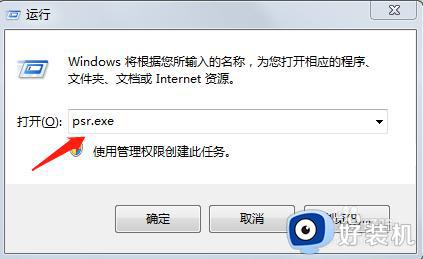

3、点击设置下拉菜单,点击设置,设置好输出位置,即文件存放位置。
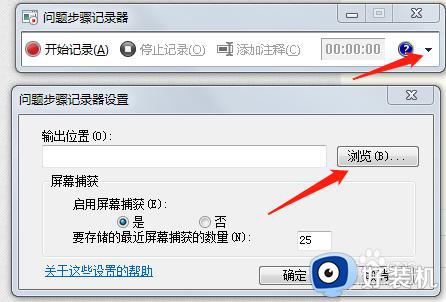
4、再点击开始记录,记录完成后点击停止记录。再到存放位置打开,文件是以网页的形式存放的,打开文件如图所示:
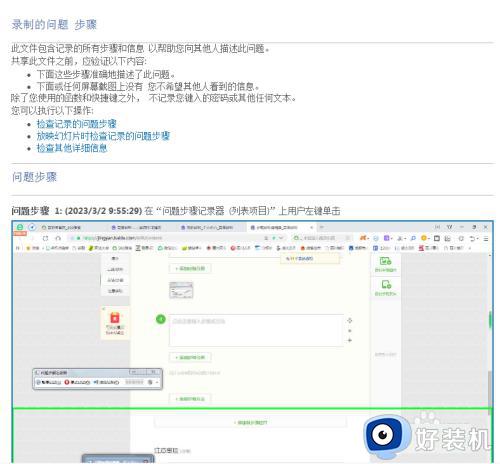
win7自带录屏在哪里打开就为大家介绍到这里了。若是你也遇到同样情况的话,不妨参考本教程操作看看!
win7自带录屏在哪里打开 win7的录屏功能在哪相关教程
- win7系统录屏功能在哪里 win7电脑录屏功能怎么打开
- win7电脑录屏怎么录 电脑win7自带的录屏功能在哪里
- win7录屏文件保存位置怎么打开 win7录屏文件保存位置在哪里
- win7录屏功能在哪里 win7使用蓝屏功能的具体方法
- win7录屏功能的使用步骤 win7电脑自带录屏怎么使用
- win7系统自带录屏功能怎么用 win7自带的录屏功能的使用方法
- win7电脑录屏怎么录 win7系统自带的录屏工具怎么使用
- win7录屏功能怎么打开 快速打开win7录屏功能的方法
- win7怎么录屏 win7 录屏步骤
- windows7自带录屏功能怎么用 win7电脑自带录屏怎么使用
- win7怎么关闭自动启动程序 win7如何关闭关机自动启动的程序
- win7怎么管理员运行cmd命令 win7以管理员身份运行cmd教程
- win7怎么合并c盘和d盘 win7如何把c盘和d盘合并
- 如何合并硬盘分区win7 win7怎么合并硬盘分区
- 锁屏壁纸怎么更换win7?win7怎么换锁屏壁纸
- win7电脑怎么连蓝牙耳机图解 win7电脑怎么蓝牙耳机配对
win7教程推荐
- 1 锁屏壁纸怎么更换win7?win7怎么换锁屏壁纸
- 2 win7电脑怎么连接宽带网络设置 win7台式电脑宽带连接步骤
- 3 win7怎么开机自动启动程序设置?win7电脑在哪里设置开机启动项目
- 4 win7怎么恢复上一次正确配置 win7如何把电脑还原到上次正确配置
- 5 win7怎么降低屏幕亮度 win7怎么调低电脑屏幕亮度
- 6 win7怎么换字体?win7修改字体的方法
- 7 win7不能发现局域网电脑怎么办 win7发现不了局域网的计算机处理方法
- 8 win7电脑如何查看cpu占用率 win7看cpu占用率的方法
- 9 win7卡在清理请勿关闭计算机怎么办 win7显示清理请勿关闭计算机解决方法
- 10 win7怎么看隐藏的文件?win7如何查看隐藏文件
